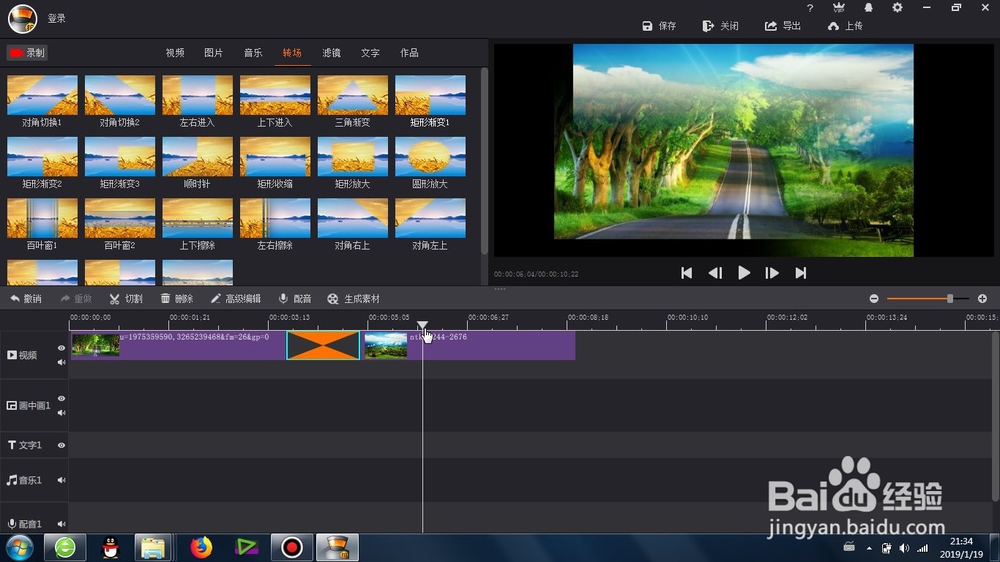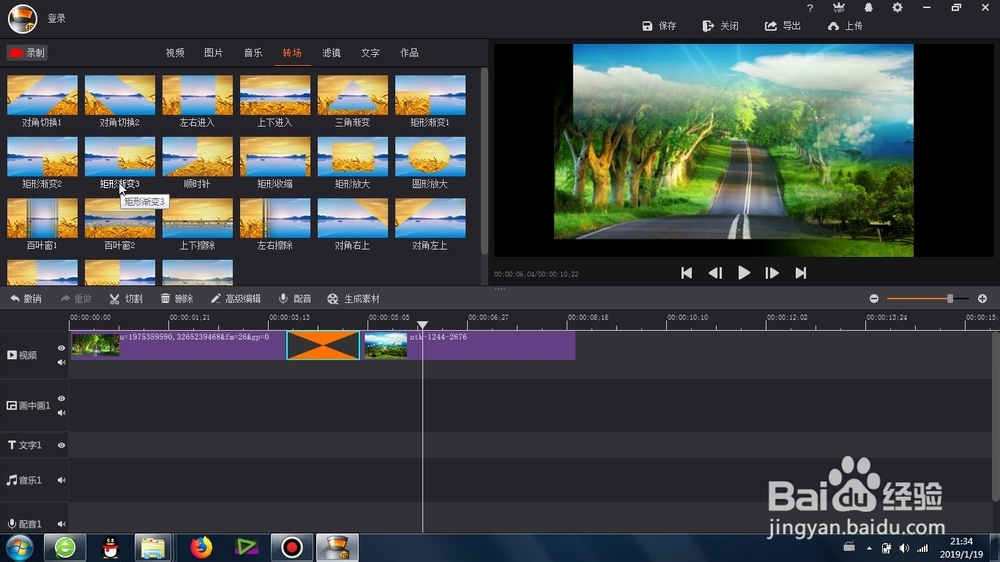怎样制作视频专题片中图片的矩形渐变转场效果
1、最开始的就是找到这个图片的矩形渐变转场效果的位置,是在拍大师的转场里面

2、再就是将图片进行+号的点击导入时间线上的视频轨道
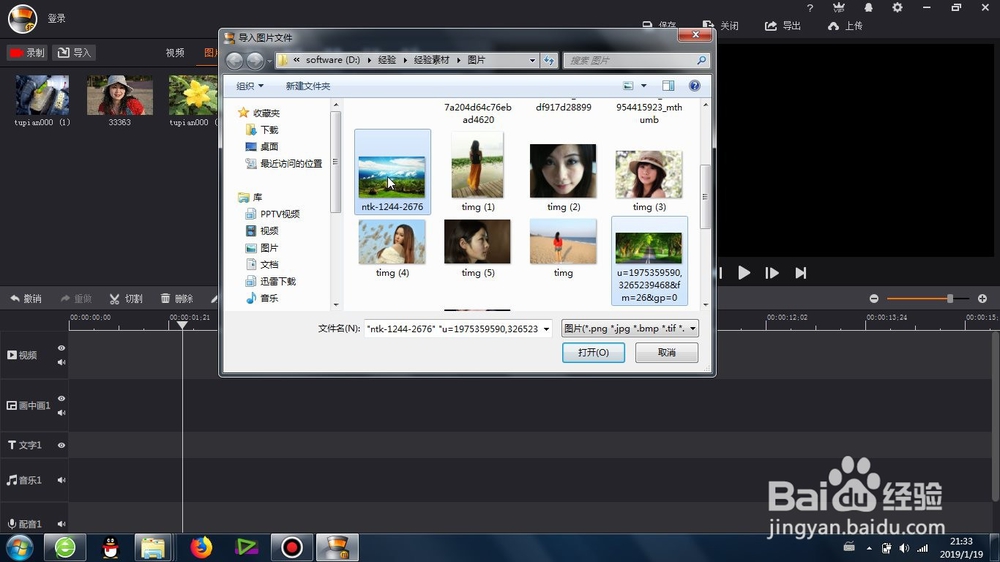
3、接下来就是时间线上视频轨道的操作:素材库导入到时间线,并且保证两段素材之间无间隙。
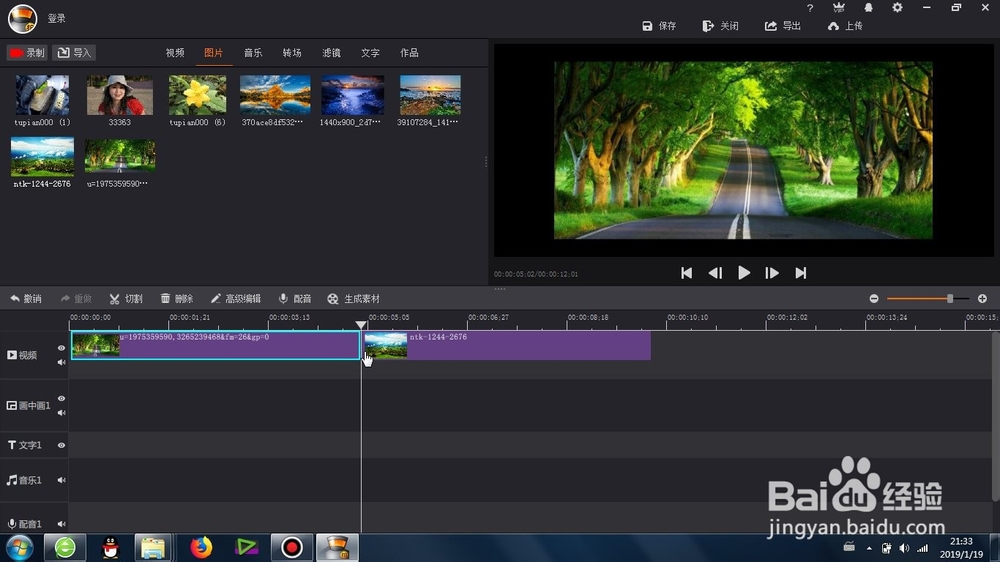
4、再就是点击视频左下角的+号,将其导入时间线上的视频轨道,让两端素材首尾相连。


5、点击下面的滤镜进度条,进行转场参数的设置,可以设置:反向、专场时间以及效果的柔和程度
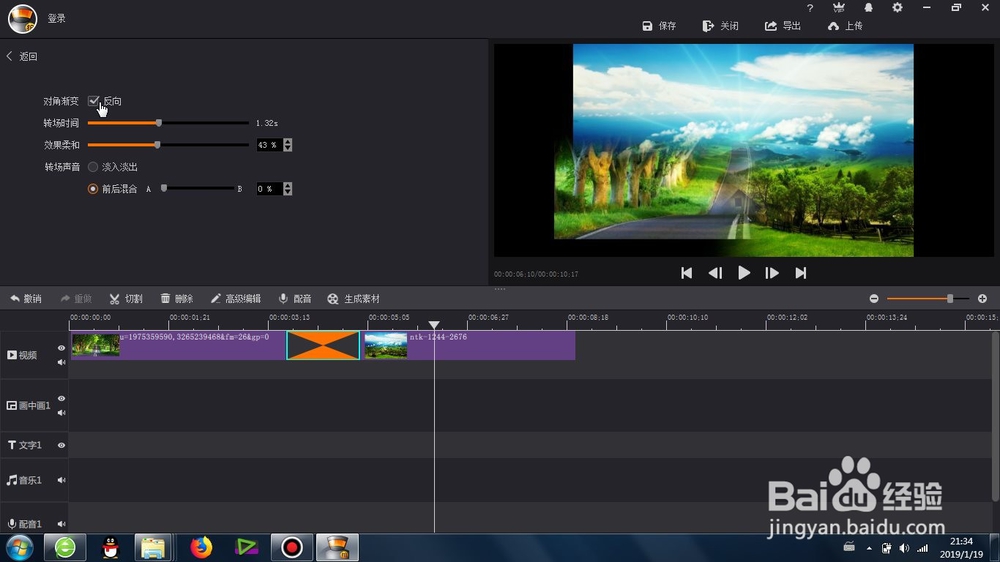
6、最后用空格键进行新效果的预览,这样就完成了视频专题片中图片的矩形渐变转场效果。